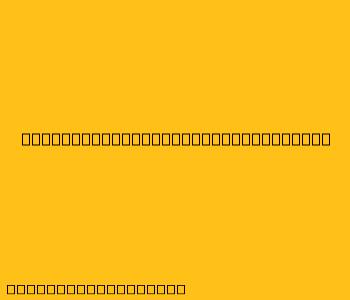Cara Menggunakan MacBook untuk Pemula
Memiliki MacBook untuk pertama kalinya? Jangan khawatir, proses belajarnya tidak serumit yang dibayangkan. Berikut panduan lengkap untuk menggunakan MacBook bagi pemula:
1. Mengenal Antarmuka macOS
macOS, sistem operasi MacBook, memiliki antarmuka yang intuitif dan mudah dipahami. Berikut beberapa hal yang perlu kamu ketahui:
- Menu Bar: Terletak di bagian atas layar, menampilkan menu utama seperti File, Edit, View, dan lainnya.
- Dock: Berada di bagian bawah layar, berisi ikon aplikasi yang sedang kamu gunakan atau sering kamu buka.
- Finder: Aplikasi pengelola file di macOS. Kamu dapat mengakses folder, file, dan aplikasi dari Finder.
- Spotlight: Fitur pencarian yang cepat dan mudah digunakan. Kamu dapat menemukan aplikasi, file, dan website dengan Spotlight.
2. Menjalankan Aplikasi dan Menggunakan Keyboard
- Menjalankan Aplikasi:
- Klik ikon aplikasi di Dock: Cara termudah untuk membuka aplikasi.
- Cari aplikasi menggunakan Spotlight: Tekan Command + Space dan ketik nama aplikasi yang ingin kamu buka.
- Buka aplikasi dari Finder: Buka Finder, cari folder aplikasi, dan klik dua kali aplikasi yang ingin kamu buka.
- Keyboard: MacBook memiliki banyak shortcut keyboard yang berguna. Beberapa shortcut dasar:
- Command + C: Salin.
- Command + V: Tempel.
- Command + X: Potong.
- Command + Z: Undo.
- Command + S: Simpan.
3. Memahami Trackpad dan Mouse
- Trackpad: Trackpad MacBook sangat responsif dan memiliki banyak gestur yang berguna.
- Klik: Tekan sekali untuk memilih item.
- Klik kanan: Tekan dua jari pada trackpad.
- Geser: Geser jari untuk menavigasi halaman web atau dokumen.
- Zoom: Cubit trackpad dengan dua jari untuk memperbesar atau memperkecil.
- Mouse: Kamu bisa menghubungkan mouse eksternal ke MacBook. Mouse eksternal dapat membantu kamu melakukan tugas yang lebih kompleks, seperti mengedit gambar atau video.
4. Menggunakan iCloud
iCloud adalah layanan penyimpanan cloud Apple yang memungkinkan kamu untuk menyinkronkan data di semua perangkat Apple kamu. Kamu dapat menggunakan iCloud untuk:
- Menyimpan file: Simpan file di iCloud Drive agar dapat diakses di perangkat Apple lainnya.
- Menyinkronkan foto: Simpan foto di iCloud Photos agar dapat diakses di semua perangkat Apple kamu.
- Menyinkronkan kontak dan kalender: Semua kontak dan kalender kamu akan disinkronkan di semua perangkat Apple kamu.
5. Menyesuaikan Pengaturan
Kamu dapat menyesuaikan berbagai pengaturan di MacBook, seperti:
- Wallpaper: Ganti wallpaper desktop dengan gambar favorit kamu.
- Keyboard: Ubah pengaturan keyboard, seperti tata letak keyboard, kecepatan pengulangan, dan suara klik keyboard.
- Trackpad: Sesuaikan pengaturan trackpad, seperti kecepatan kursor, sensitivitas geser, dan gestur.
- Energi: Atur pengaturan energi, seperti tingkat kecerahan layar dan waktu tidur otomatis.
Tips Tambahan
- Baca manual: MacBook dilengkapi manual elektronik yang berisi informasi lengkap tentang penggunaan MacBook.
- Gunakan aplikasi Apple: Apple memiliki berbagai aplikasi bawaan, seperti Pages, Numbers, dan Keynote, yang dapat membantu kamu menyelesaikan berbagai tugas.
- Cari tutorial: Banyak tutorial online yang dapat membantu kamu mempelajari lebih lanjut tentang menggunakan MacBook.
- Bergabunglah dengan forum: Bergabunglah dengan forum online untuk bertanya dan berbagi informasi dengan pengguna MacBook lainnya.
Semoga panduan ini bermanfaat untuk membantu kamu memulai perjalanan menggunakan MacBook. Ingatlah untuk berlatih dan mengeksplorasi berbagai fitur yang ditawarkan MacBook. Selamat menikmati pengalaman menggunakan MacBook!